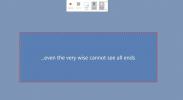Kako dijagonalno podijeliti ćeliju u MS Word-u
Obojica dolaze i MS Excel i MS Word stol stilova. Ovisno o bojama koje odaberete za svoj dokument i / ili proračunsku tablicu, stilovi tablice pojavljuju se u odgovarajućim bojama. Možda ste primijetili da neki stilovi tablice omogućuju dijagonalno dijeljenje ćelije. To je obično prva ćelija u prvom redu. MS Word vam daje slobodu i za kreiranje vlastitih stilova tablice, a ako želite, dijagonalno možete podijeliti ćeliju u MS Word i oponašati ostale stilove tablice. Evo kako.
Dijagonalno podijeliti ćeliju
Otvorite datoteku MS Word i umetnite tablicu. Kliknite unutar ćelije koju želite dijagonalno podijeliti. Idite na karticu Dizajn na kartici Alati tablice i kliknite opciju Granice.

Opcije obruba imaju dvije mogućnosti za dijeljenje ćelije; Dijagonalna donja granica i Dijagonalna gornja granica. Mala ikona pored svake opcije ilustrira kako ćelija biti podijeljena sa svakim stilom obruba. Odaberite onu koju želite dijagonalno podijeliti ćelijom.

Dodajte podatke
Taj je splitski kozmetički, tj. Zapravo nemate dvije različite ćelije. To je još uvijek jedna ćelija s crtama precrtanom preko nje i nema puno koristi. U tablicu morate dodati podatke koji su odvojeni dijagonalnom obrubom koju ste upravo nacrtali, ali još su čitljivi. I u tome postoji trik.
Kliknite unutar ćelije koju ste upravo podijelili i otvorite karticu Početna na vrpci. Na alatnom okviru Font vidjet ćete dva gumba pored stila teksta kroz tekst. Ti su gumbi za pretpisni i nadkript.
Kliknite gumb pretplate i unesite tekst u donji kut ćelije. Zatim upotrijebite razmaknicu da dodate dovoljno prostora tako da se pokazivač nalazi na drugoj strani dijagonalne linije. Kliknite gornji natpis i upišite tekst koji želite da se pojavi u gornjem dijelu ćelije.
I nadkript i pretplata imaju manji font, pa ćete ga htjeti u skladu s tim prilagoditi. Ako se poravnanje teksta pokvari, smanjite razmak između teksta inkripta i nadpisa.

To nije baš poput dijeljenja ćelija ili stupaca. To je hack koji je ograničen posebno u smislu oblikovanja. Količina teksta koju možete dodati u ovu ćeliju je također ograničena. Ako želite dodati više teksta, možda ćete morati koristiti tekstualni okvir i umetnuti ga u ćeliju što će otežati upravljanje tablicom. Koristite ovo štedljivo ili samo ako imate vremena potrebno za popravljanje oblikovanja.
traži
Najnoviji Postovi
Kako postaviti dvostruki razmak u programu Microsoft Word za akademski rad
Razmak linija u programu Microsoft Word postavljen je na 1. Čini se...
Microsoft Outlook 2010 Postavke računa e-pošte [Postavljanje]
U današnjem ćemo postu detaljno pregledati postavke konfiguracije r...
Kako stvoriti screencast sa Microsoft PowerPointom
Za Windows 10 dostupan je bezbroj alata za screencast. Ovisno o vaš...

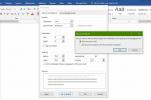
![Microsoft Outlook 2010 Postavke računa e-pošte [Postavljanje]](/f/625f5a0acb3f26f5731654e91582f09f.jpg?width=680&height=100)